شرح اصلاح ويندوز 10 بطء مشكلة الأداء وزيادة سرعة النظام الإجمالية
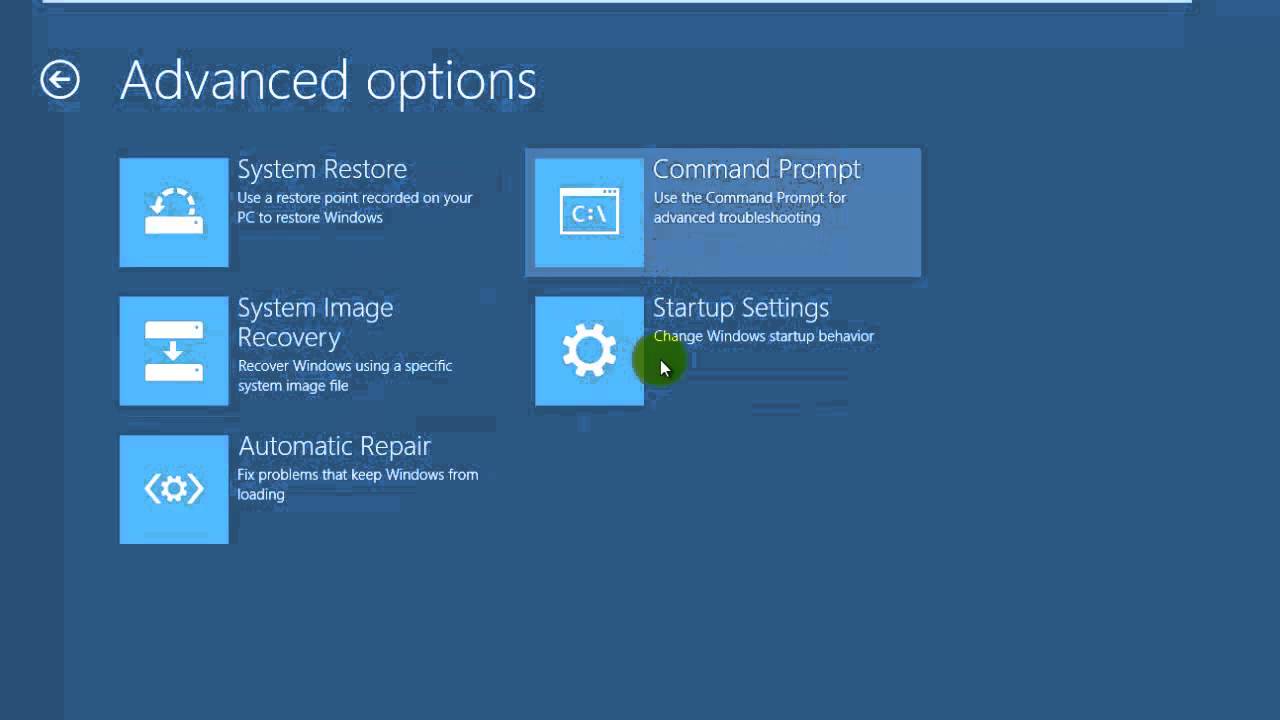
تواجه أي مستخدمي ويندوز تقليل مشكلات في الأداء في نظام التشغيل Windows 10. في بعض الأحيان، وهذا يحدث في شكل يتخلف المدخلات، وطريقة واحدة يمكننا إصلاحه هو عن طريق اللف بعض إعدادات الصفحة الملف في ويندوز 10. لذلك، وكيفية إصلاح هذا الأداء البطيء مشكلة في ويندوز 10 لزيادة سرعة النظام؟
بعد الإطلاق الرسمي لنظام التشغيل Windows 10 ، قام ملايين المستخدمين بترقية أجهزة الكمبيوتر الخاصة بهم إلى نظام التشغيل Windows 10 من خلال الاستفادة من عرض الترقية المجاني من Microsoft. ومع ذلك ، أبلغ العديد من مستخدمي سطح المكتب عن مشكلة الأداء البطيء لنظام Windows 10 في منتديات Microsoft و Reddit بعد ترقية أنظمتهم.
هناك بعض المشكلات المحددة في نظام التشغيل Windows 10 لأن عدد الأشخاص الذين يواجهون مشكلة بطء في الأداء في نظام التشغيل Windows 10 كبير للغاية. يظهر هذا الأداء البطيء عادة في شكل تأخر الإدخال.
على سبيل المثال: بعد النقر فوق “قائمة ابدأ” ، يستغرق الأمر حوالي 2-3 ثوانٍ للظهور أو يستغرق نفس الوقت لتحديث سطح المكتب. نظرًا لتذمره من مشكلة الأداء البطيء لنظام التشغيل Windows 10 ، فقد تراجع العديد من المستخدمين إلى الإصدارات السابقة من نظام التشغيل Windows OS .
وفقًا لمستخدم في منتديات مجتمع Microsoft ، يمكن إصلاح مشكلة الأداء البطيء لنظام التشغيل Windows 10 عن طريق تعديل إعدادات ملف الصفحة في نظام التشغيل Windows 10 الذي يؤثر على الأداء العام للنظام ويحسنه.
كل هذا كان مشكلة في ذلك الوقت ، لكنه قد يظهر على بعض أجهزة الكمبيوتر ، حتى في وقت اليوم. لذلك ، إذا كنت تواجه مشكلة الأداء البطيء في Windows 10 ، فيمكنك محاولة تسريع نظام التشغيل عن طريق تغيير الإعدادات الافتراضية للتحكم في ملف الصفحة.
كيفية إصلاح مشكلة الأداء البطيء لنظام Windows 10 وزيادة سرعة النظام لديك؟
إذا كنت غاضبًا من بطء تشغيل Windows 10 على جهاز الكمبيوتر الخاص بك ، فننصحك باتباع هذا الدليل الصغير لتسريع نظامك.
تحتاج إلى تغيير الإعدادات الافتراضية لعنصر التحكم “ملف الصفحة” في نظام التشغيل Windows 10 من تنسيق “النظام المدار” إلى “يدوي”. هنا يمكنك تغيير ملف ذاكرة ملف الصفحة والحد الأقصى للحجم – بناءً على ذاكرة الوصول العشوائي على جهاز الكمبيوتر الخاص بك.
كيفية إصلاح أداء نظام التشغيل Windows 10 البطيء:
- افتح قائمة ابدأ وابحث عن لوحة التحكم . انقر عليه.
- هنا في لوحة التحكم ، انتقل إلى حقل البحث أعلى يمين النافذة واكتب الأداء . الآن اضغط Enter .
- الآن تجد ضبط مظهر وأداء ويندوز .
- انتقل إلى علامة التبويب خيارات متقدمة وانقر فوق ” تغيير” في قسم “الذاكرة الظاهرية”.

- الآن قم بإلغاء تحديد الخيار ” إدارة حجم ملف ترحيل الصفحات تلقائيًا لجميع محركات الأقراص .”
- حدد محرك الأقراص الافتراضي C: حيث تم تثبيت نظام التشغيل Windows 10 ثم اختر Custom Size. ثم قم بتغيير الحجم الأولي والحد الأقصى للحجم إلى القيم الموصى بها بواسطة نظام التشغيل Windows 10 (الموضح أدناه).

- الآن انقر فوق ” تعيين” ثم اضغط على ” موافق” لحفظ الإعدادات.
- أعد تشغيل الكمبيوتر لتصبح التغييرات نافذة المفعول وإصلاح مشكلة الأداء البطيء في نظام التشغيل Windows 10.
بعد إقلاع جهاز الكمبيوتر ، يجب أن تتمتع بأداء أفضل لنظام Windows 10. ما يحدث هنا هو أن Windows 10 يستخدم ملف الصفحة لتخزين البيانات في حالة امتلاء ذاكرة الوصول العشوائي الخاصة بك أثناء العملية.
في بعض الأحيان ، قد يواجه النظام مشكلات عند محاولة إدارة ملف الصفحة. لهذا السبب قد يساعد تكوينه يدويًا في تسريع Windows 10. لذا ، إذا لم يكن هناك أي خطأ في نظامك ، فيجب عليك ضبط إعدادات ملف الصفحة على النظام المدار.
إذا وجدت هذه الطريقة لزيادة سرعة نظام Windows 10 الخاص بك – أو تعرف أي طريقة أخرى – فلا تتردد في ذكرها في التعليقات أدناه.







يجب أنت تكون مسجل الدخول لتضيف تعليقاً.